相信已经很少有人用光驱来安装操作系统了,把U盘或移动硬盘制作成系统安装启动盘即可进行操作系统安装。MS酋长之前已经陆续介绍了大量的Win10系统U盘安装盘制作工具,包括:微软官方的......
windows10 查看某个软件进程占用内存多少的方法
windows10系统下内存总是不够用,这时候应该查看一下,有哪些软件在后台悄悄运行,哪个软件是占用内存大户。或者需要比较两款软件占用内存的情况,都需要查看内存占用情况。那么,如何在windows10电脑中查看某一个软件占用内存的情况呢?
查看软件内存占用情况的方法:
第一步,按快捷键“Ctrl+Alt+Delete”,选择“任务管理器”。
第二步,在“任务管理器内”,选择“进程”,在“内存”一列,会显示活动进程所占用的物理内存。点击“内存”,会按占用多少进行排序,这样就可以方便地看到是哪个软件占用了大量内存。如下图所示:
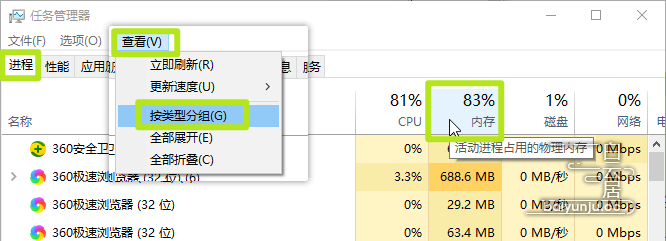
图片 | windows10/7通过任务管理器查看软件占用内存的方法
第三步,点击任务管理器顶部菜单“查看”,选择“按类型分组”,会按“应用”、“后台进程”、“windows进程” 对进程进行分组,方便查看。
通过以上方法,就可以在“任务管理器”中查看windows10、windows7电脑中,软件占用物理内存多少的情况。
当然,在“任务处理器”中也可以查看每个软件进程的CPU、磁盘、网络、电源等的占用情况。
相关文章
- 详细阅读
-
如何为Win10家庭版开启组策略编辑器功能详细阅读

经常访问Win10专业网的朋友在看到需要编辑组策略的文章时,会发现,每一个教程都提供了两种方法:方法一是配置组策略;方法二是修改注册表。而两种方法的效果则是相同的。之所以这样,......
2022-04-19 316 组策略编辑器
-
Win10下如何使用DISM命令修复Windows映像详细阅读

DISM工具是一个部署映像服务和管理工具,已经陆续分享了一些DISM工具应用技巧。实际上使用DISM工具还可以修复损坏的Windows映像,下面我们来看一下微软官方的使用DISM工具修复Windows映像教程:......
2022-04-19 55 DISM命令 修复Windows映像
- 详细阅读
- 详细阅读



